Internet Explorer(IE)を起動したときに最初に開くページを「(Internet Explorerの)ホームページ」といいます。
自分がよく見るページや気に入ったページを、Internet Explorerのホームページとして登録することができます。
このInternet Explorerのホームページは複数設定することができ、Internet Explorerを起動したときに、必要な情報ページを一度に見ることができます。

Windows 8のスタート画面から起動するInternet Explorer 10の場合、ホームページの設定はできません。次の方法でよく見るページをスタート画面にピン留めして、すぐに起動するように設定することができます。
Internet Explorerのホームページを設定する
※画面デザインは異なる場合があります。
Internet Explorer 7/8の場合
1Internet Explorerのホームページに設定するページを表示します。
2 の横にある▼をクリックして、[ホームページの追加と変更]を選択します。
の横にある▼をクリックして、[ホームページの追加と変更]を選択します。
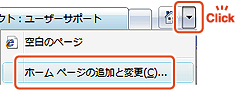
3「ホームページの追加と削除」画面でホームページの設定方法を選択して、[はい]をクリックします。
- このWebページだけをホームページとして使う…現在のページを唯一のホームページとします。
- このWebページをホームページのタブに追加する…現在のページをタブに追加して、複数のホームページを設定します。
- 現在のタブのセットをホームページとして使う…現在開いているページ(複数)をタブのセットとしてホームページに設定します。(このオプションは、複数のタブを開いている場合にのみ表示されます)
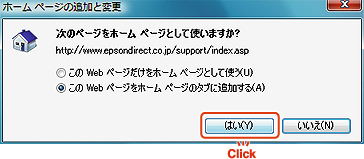
4 の横にある▼をクリックすると、登録したホームページを確認することができます。
の横にある▼をクリックすると、登録したホームページを確認することができます。
これで、Internet Explorerを起動すると登録したホームページが表示されます。

最初にどのページも開かずに白紙の状態にしておきたい場合には、 の横にある▼をクリックして、[削除]-[すべて削除]を選択します。これで空白のページがホームページになります。
の横にある▼をクリックして、[削除]-[すべて削除]を選択します。これで空白のページがホームページになります。
Internet Explorer 9/10/11(デスクトップ用)の場合
1Internet Explorerのホームページに設定するページを表示します。
2画面右上の を右クリック(タッチ操作の場合は長押し)し、表示されたメニューから[ホームページの追加と変更]を選択します。
を右クリック(タッチ操作の場合は長押し)し、表示されたメニューから[ホームページの追加と変更]を選択します。
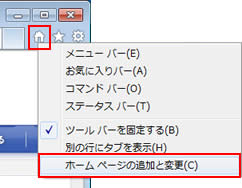
3「ホームページの追加と変更」画面または「ホームページを追加および変更します」画面でホームページの設定方法を選択して、[はい]をクリックします。
これで、Internet Explorerを起動すると登録したホームページが表示されます。
- このWebページだけをホームページに設定する…現在のページを唯一のホームページとします。
- このWebページをホームページのタブに追加する…現在のページをタブに追加して、複数のホームページを設定します。
- 現在のタブのセットをホームページに設定する…現在開いているページ(複数)をタブのセットとしてホームページに設定します。(このオプションは、複数のタブを開いている場合にのみ表示されます)
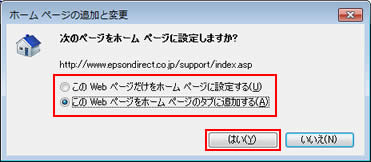
スタート画面から起動するInternet Explorer 11の場合
1Internet Explorerのホームページに設定するページを表示します。
2チャームの[設定]-[オプション]をクリックします。
![[設定]チャーム](/alphascope/file/623437796f3333332b584d7270586a4655762b676c673d3d/4d4947/image_2013_09_20_1094500.jpg)
3「オプション」と表示されるので、「ホームページ」項目の[カスタマイズ]をクリックします。
![[設定]チャーム-[オプション]](/alphascope/file/623437796f3333332b584d7270586a4655762b676c673d3d/4d4947/image_2013_09_20_1094501.jpg)
4「ホームページ」と表示されるので、[現在のサイトを追加]をクリックします。
![[設定]チャーム-[オプション]](/alphascope/file/623437796f3333332b584d7270586a4655762b676c673d3d/4d4947/image_2013_09_20_1094505.jpg)
5ページのアドレスを確認し、[追加]をクリックします。
![[設定]チャーム-[オプション]](/alphascope/file/623437796f3333332b584d7270586a4655762b676c673d3d/4d4947/image_2013_09_20_1094503.jpg)
6現在のページがホームページに登録されます。
ホームページに複数のページを登録すると、2つ目以降に登録されたページはタブへ追加されます。
登録日時の順にタブへ追加されるため、2つ目以降に登録したページを最初に表示したい場合は、順番を並び替える必要があります。
![[設定]チャーム-[オプション]](/alphascope/file/623437796f3333332b584d7270586a4655762b676c673d3d/4d4947/image_2013_09_20_1094504.jpg)
Internet Explorerのホームページを複数設定する
デスクトップ用Internet Explorerでホームページを設定するときに、「ホームページの追加と変更」画面または「ホームページを追加および変更します」画面で[このWebページをホームページのタブに追加する]を選択すると、そのページがホームページのタブに追加されます。これでInternet Explorerを起動すると、追加されているすべてのページが表示されます。
スタート画面から起動するInternet Explorer 11の場合、複数のページをホームページに設定すると、2つ目以降に登録したページはタブへ追加されます。登録したページを表示するときは、タブで表示を切り替えてください。

Internet Explorerのホームページを勝手に変更されることも
インターネットにはInternet Explorerのホームページの設定を変更し、勝手に違うページが開くように書き換えてしまう悪質なサイトも存在しているので注意しましょう。
 このページの先頭へ
このページの先頭へ
